In diesem Abschnitt wird die Vorgehensweise beim Aktivieren von Remote UI über das Bedienungsfeld des Druckers beschrieben.
|
HINWEIS
|
|
Sie können Remote UI auch mit der folgenden Software aktivieren.
Sie können Remote UI aktivieren, indem Sie über die Eingabeaufforderung auf den FTP-Server des Druckers zugreifen.
|
1
Drücken Sie [  ] (
] ( : Einstellungen).
: Einstellungen).
 ] (
] ( : Einstellungen).
: Einstellungen).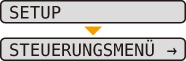
2
Wählen Sie mit [  ] und [
] und [  ] die Option [SCHN.STELLE.MEN] aus, und drücken Sie dann [OK].
] die Option [SCHN.STELLE.MEN] aus, und drücken Sie dann [OK].
 ] und [
] und [  ] die Option [SCHN.STELLE.MEN] aus, und drücken Sie dann [OK].
] die Option [SCHN.STELLE.MEN] aus, und drücken Sie dann [OK]. 
3
Wählen Sie mit [  ] und [
] und [  ] die Option [NETZWERKMENÜ] aus, und drücken Sie dann [OK].
] die Option [NETZWERKMENÜ] aus, und drücken Sie dann [OK].
 ] und [
] und [  ] die Option [NETZWERKMENÜ] aus, und drücken Sie dann [OK].
] die Option [NETZWERKMENÜ] aus, und drücken Sie dann [OK]. 
4
Wählen Sie mit [ ] und [
] und [  ] die Option [EINST. REM. UI] aus, und drücken Sie dann [OK].
] die Option [EINST. REM. UI] aus, und drücken Sie dann [OK].
 ] und [
] und [  ] die Option [EINST. REM. UI] aus, und drücken Sie dann [OK].
] die Option [EINST. REM. UI] aus, und drücken Sie dann [OK]. 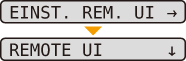
5
Wählen Sie mit [  ] und [
] und [  ] die Option [REMOTE UI] aus, und drücken Sie dann [OK].
] die Option [REMOTE UI] aus, und drücken Sie dann [OK].
 ] und [
] und [  ] die Option [REMOTE UI] aus, und drücken Sie dann [OK].
] die Option [REMOTE UI] aus, und drücken Sie dann [OK]. 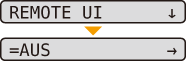
6
Wählen Sie mit [  ] und [
] und [  ] die Option [EIN] aus, und drücken Sie dann [OK].
] die Option [EIN] aus, und drücken Sie dann [OK].
 ] und [
] und [  ] die Option [EIN] aus, und drücken Sie dann [OK].
] die Option [EIN] aus, und drücken Sie dann [OK]. 
 |
Links neben "EIN" wird "=" angezeigt, und Remote UI ist angegeben.
|
7
Führen Sie einen Kaltstart durch, oder starten Sie den Drucker erneut.
Nach einem Kaltstart oder dem erneuten Starten des Druckers sind die Einstellungen wirksam.
|
HINWEIS
|
|
Nähere Informationen zu einem Kaltstart
Siehe "Abbrechen aller Aufträge (Kaltstart)".
|